Alkalmazások teljes listájának lekérése az ADAL használatával a bérlőben
Ez a cikk útmutatást nyújt az Azure Monitor-munkafüzetek használatával az ADAL-t használó összes alkalmazás listájának lekéréséhez a bérlőben.
Az Azure Active Directory Authentication Library (ADAL) elavult. Határozottan javasoljuk, hogy migráljon a Microsoft Authentication Library (MSAL) szolgáltatásba, amely az ADAL-t helyettesíti. A Microsoft már nem ad ki új funkciókat és biztonsági javításokat az ADAL-on. Az ADAL-t használó alkalmazások nem fogják tudni használni a legújabb biztonsági funkciókat, így sebezhetővé válnak a jövőbeli biztonsági fenyegetésekkel szemben. Ha már rendelkezik ADAL-t használó alkalmazásokkal, mindenképpen migrálja őket az MSAL-be.
Bejelentkezési munkafüzet
A munkafüzetek olyan lekérdezések, amelyek a Microsoft Entra-naplókban elérhető információkat gyűjtik és vizualizálják. A bejelentkezési naplók sémájáról itt olvashat bővebben.
Az Azure Portal bejelentkezési munkafüzete különböző típusú bejelentkezési események naplóit összesíti, beleértve az interaktív, nem interaktív és szolgáltatásnévvel rendelkező bejelentkezéseket is. Ez az összesítés részletes betekintést nyújt az ADAL-alkalmazások bérlői használatába, így teljes mértékben megismerheti és kezelheti az ADAL-alkalmazások migrálását.
Az alábbiakban átfogó útmutatást nyújtunk a munkafüzet eléréséhez, majd bemutatjuk az alkalmazások listájának vizualizációjának hatékony módjait.
1. lépés: A Microsoft Entra bejelentkezési eseményeinek küldése az Azure Monitorba
A Microsoft Entra ID alapértelmezés szerint nem küld bejelentkezési eseményeket az Azure Monitornak, amelyhez az Azure Monitor bejelentkezési munkafüzete szükséges.
Az AD konfigurálásával bejelentkezési eseményeket küldhet az Azure Monitornak a Microsoft Entra bejelentkezési és naplózási naplóinak Az Azure Monitorral való integrálásának lépéseit követve. A Diagnosztikai beállítások konfigurációs lépésében jelölje be a SignInLogs jelölőnégyzetet.
A Bejelentkezési munkafüzetben nem jelenik meg az a bejelentkezési esemény, amely azelőtt történt, hogy a Microsoft Entra-azonosítót konfigurálta az események Azure Monitorba küldésére.
2. lépés: Bejelentkezési munkafüzet elérése az Azure Portalon
Tipp.
A cikkben szereplő lépések a portáltól függően kissé eltérhetnek.
Miután integrálta a Microsoft Entra bejelentkezési és naplózási naplóit az Azure Monitor-integrációban megadott Azure Monitorral, lépjen be a bejelentkezési munkafüzetbe:
- Jelentkezzen be a Microsoft Entra Felügyeleti központba legalább jelentésolvasóként.
- Tallózással keresse meg az Identitásfigyelés>és állapot>munkafüzeteket.
- A Használat szakaszban nyissa meg a Bejelentkezési munkafüzetet.
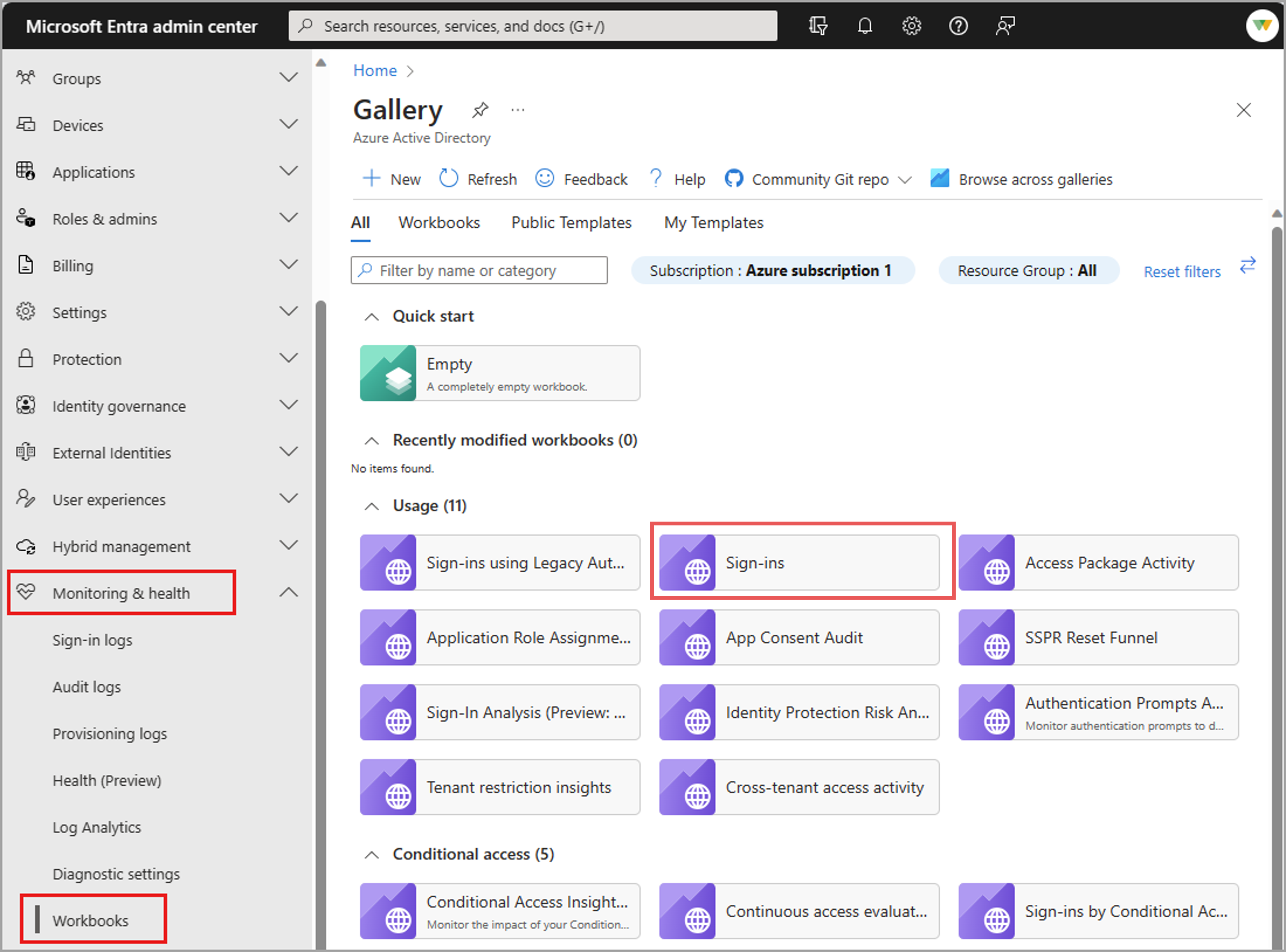
3. lépés: Az ADAL-t használó alkalmazások azonosítása
A Bejelentkezési munkafüzet lap alján található táblázat az ADAL-t nemrég használó alkalmazásokat sorolja fel. Az alkalmazások listáját is exportálhatja. Frissítse ezeket az alkalmazásokat az MSAL használatára.
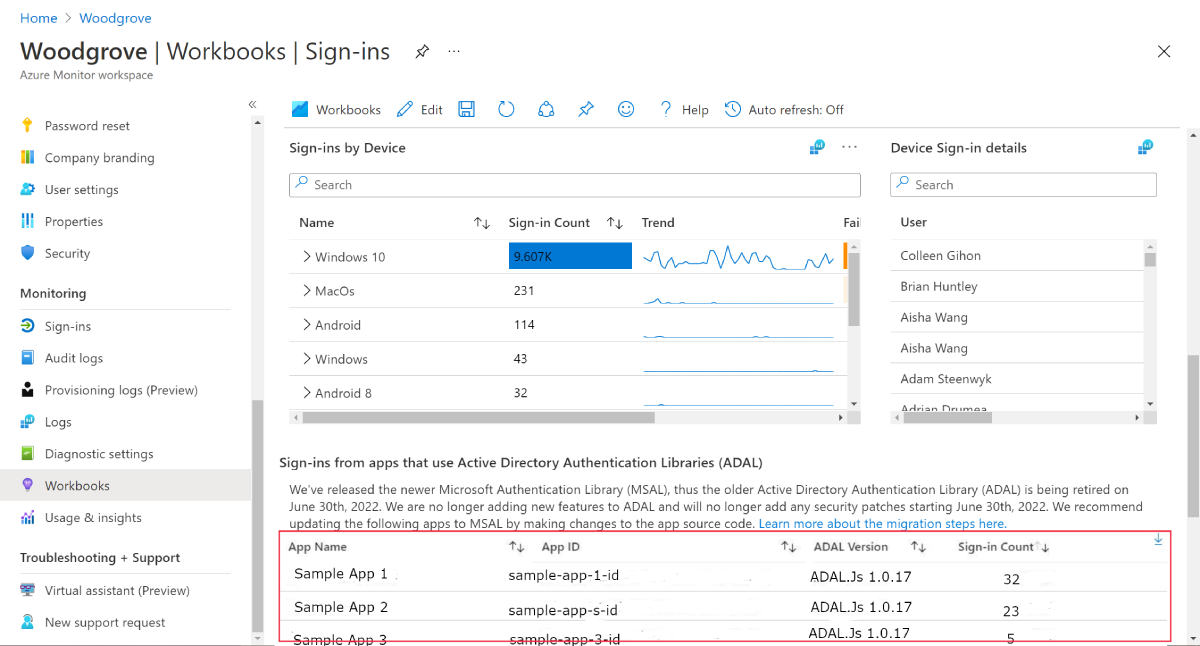
Ha nincsenek ADAL-t használó alkalmazások, a munkafüzet az alább látható módon jelenít meg egy nézetet.
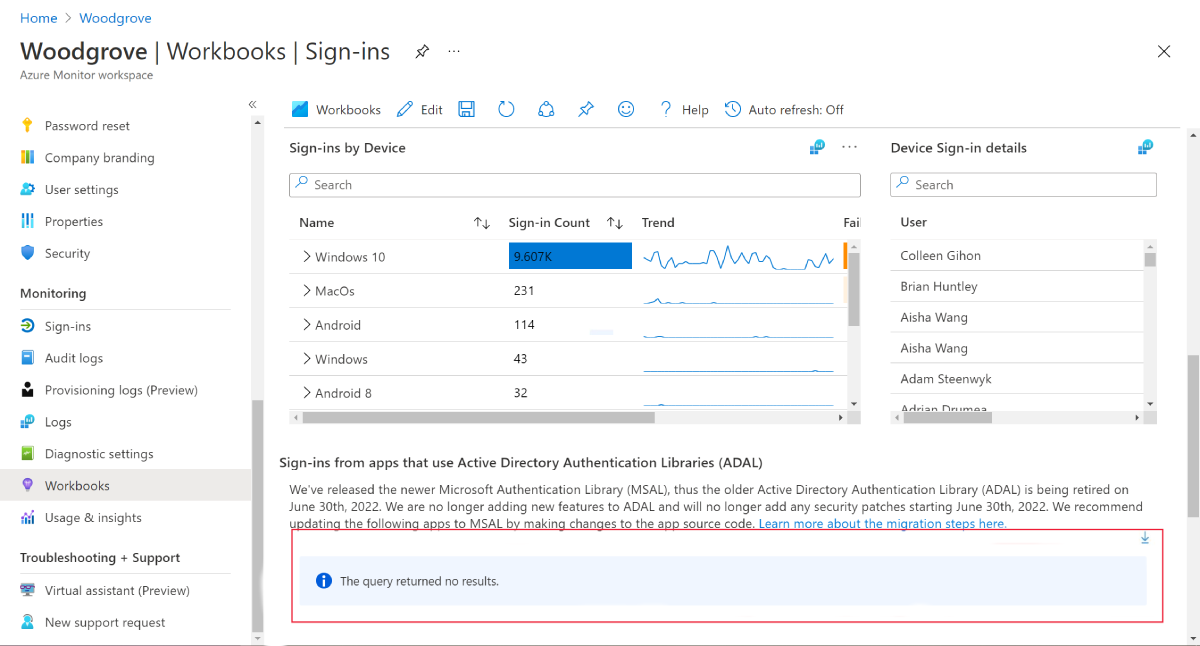
4. lépés: Részletes elemzés az alkalmazáshasználati és hitelesítési adatok elemzéséhez
Az ADAL-alkalmazások bérlőn belüli hatásának alapos felméréséhez elengedhetetlen, hogy a puszta azonosításon túl részletesebb adatokat elemezzen.
- Alkalmazásazonosító: Minden alkalmazás egyedi azonosítója.
- Alkalmazás megjelenítendő neve: Az alkalmazás neve, amely segít az alkalmazás egyszerű azonosításában a szervezetben.
- SigninCount: A bejelentkezések száma alkalmazásonként.
- ADAL-verzió: Az alkalmazás által használt ADAL adott verziója.
- IP-cím: Megjeleníti az ügyfél IP-címét, ahonnan a bejelentkezési kísérlet származik.
- Hely: Megadja a várost, az államot, az országot/régiót, valamint azt a helyet, ahonnan a bejelentkezési kérelmet benyújtották.
- Bejelentkezés eszköz szerint: Megosztja az eszköz operációs rendszerének részleteit, beleértve az adott verziót is.
A továbbfejlesztett adatnézet eléréséhez egyéni szűrőket és lekérdezéseket alkalmazhat a munkafüzeten belül. Ez az információ nem csak a kritikus alkalmazások azonosítását segíti, hanem a migrálási stratégia tervezésében is segít azáltal, hogy előnyben részesíti az alkalmazásokat a használatuk és az expozíciós szintjük alapján.
5. lépés: Az ADAL-alkalmazás frissítése
Miután azonosította az alkalmazásokat az ADAL használatával, frissítse őket MSAL-ra. Az áttelepítési folyamat attól függően változik, hogy milyen típusú alkalmazással dolgozik. Kövesse az alábbi irányelveket az egyes alkalmazástípusokhoz.
Egyoldalas alkalmazás (SPA)
Webalkalmazás
Asztali alkalmazás
Mobilalkalmazás
Szolgáltatás/ démonalkalmazás
6. lépés: Monitorozás a sikeres migrálás ellenőrzéséhez
A 4. lépés részletes adataival hatékonyan rangsorolhatja és kezelheti az alkalmazások MSAL-be való migrálási folyamatát. Az alábbiakban bemutatjuk, hogyan használhatja ezeket az adatokat a bejelentkezési forgatókönyvek vizsgálatához és a zökkenőmentes átmenet biztosításához:
- Rangsorolás: A magas
SigninCountés régebbiADAL Versionalkalmazásokat rangsorolja, mivel magasabb használatot és potenciálisan magasabb kockázatot jelentenek. Először migrálja ezeket az alkalmazásokat a szervezetre vonatkozó legfontosabb kockázatok minimalizálása érdekében. - Biztonsági elemzés: A bejelentkezési minták észlelésére használható
IP Address. Ha például egy felhasználótól vagy egy szervezet tulajdonában lévő szolgáltatástól érkezett bejelentkezési kérés a hívás forrásának azonosításához. - Kompatibilitási ellenőrzések: A migrálás előtt értékelje ki az
ADAL Versionalkalmazás által használt elemet. Egyes verziók ismert problémákat tapasztalhatnak bizonyos MSAL-funkciókkal kapcsolatban. Ezeknek az árnyalatoknak a megértése segít a migrálás megtervezésében, amely minimálisra csökkenti a funkciókimaradásokat. - Tesztelési forgatókönyvek: Az MSAL-ra való frissítés után a monitorozással összehasonlíthatja a migrálás előtti és utáni viselkedést. Ez az összehasonlítás segít ellenőrizni, hogy a migrálás sikeres volt-e, és hogy az alkalmazás a várt módon viselkedik-e az új környezetben.
A bejelentkezési munkafüzet részletes adatainak kihasználásával a szervezet stratégiailag megtervezheti és végrehajthatja az ADAL-ból az MSAL-be való migrálást, így minimális fennakadást és robusztus biztonsági protokollokat tarthat fenn.
Következő lépések
További információ az MSAL-ról, beleértve a használati információkat, valamint a különböző programozási nyelvekhez és alkalmazástípusokhoz elérhető kódtárakat: